Mời mọi người tham gia Microsoft Teams cùng bạn
Hướng dẫn về năng suất với đầy đủ các mẹo và thủ thuật để sử dụng Microsoft Teams, từ những người xây dựng và sử dụng Teams tại nơi làm việc hàng ngày.
Bạn có thể nghĩ rằng nhóm Teams sẽ ở trong Teams cả ngày. Và bạn sẽ đúng! Chúng tôi đang nghiện. Nhưng không phải ai trong Microsoft cũng sử dụng Teams cả ngày như chúng tôi.
Chúng tôi áp dụng một số chiến lược khi thu hút người dùng mới tham gia Teams:
1. Mang mọi cuộc trò chuyện về Teams.
Họ gửi email cho chúng tôi, chúng tôi sẽ trả lời trong Teams. Họ gửi cho chúng tôi một đoạn chat, chúng tôi sẽ trả lời trong Teams. Họ ghé qua bàn của chúng tôi, chúng tôi trả lời trong Teams... Lần gần nhất có một chút cường điệu, nhưng bạn sẽ có được điểm sau: đó là luôn mang nó trở lại Teams. Ngay sau đó, bạn sẽ có thói quen và mọi người sẽ nhận ra rằng Teams là cách tốt nhất để tiếp cận bạn.
Khi mọi người nhận ra rằng Teams là nơi hành động, họ cũng muốn trở thành một phần của nó.
2. Sử dụng @đề cập đến để thu hút mọi người.
Nếu bạn nhập @ theo sau bởi tên của ai đó, họ sẽ nhận được thông báo rằng bạn đang cố tiếp cận họ. Khi họ đến Teams, họ sẽ thấy tin nhắn của bạn và tên của họ sẽ được in đậm sáng. Hầu hết mọi người trong nhóm của chúng tôi đều muốn thấy tên của họ được viết sáng, vì vậy chúng tôi sử dụng rất nhiều @đề cập đến.

Xem video này để biết thêm chi tiết về @đề cập đến.
3. Gửi liên kết đến các cuộc trò chuyện hiện hoạt.
Một trong những lợi ích lớn nhất của Teams là đó là vị trí trung tâm để nhóm của bạn thảo luận và hoàn thành công việc. Kênh là một trong những nơi diễn ra chính. Nhưng bạn sẽ làm gì khi điều gì đó được xử lý (hoặc đã được xử lý) trong một kênh và có ai đó hỏi về thông tin chi tiết? Tất nhiên là gửi cho họ liên kết đến các kênh!
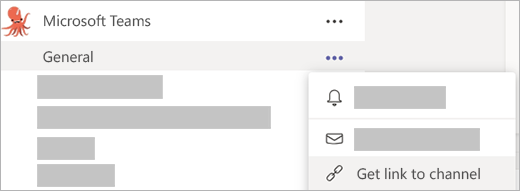
Để nhận liên kết, hãy bấm vào Xem thêm tuỳ chọn 
4. Bao gồm tất cả các cuộc họp, tệp và ứng dụng của bạn trong Teams.
Teams là nơi làm việc của chúng tôi. Đây là nơi mọi chuyện xảy ra: cuộc họp, tệp, cuộc hội thoại hàng ngày, lập kế hoạch dự án... tất cả mọi thứ. Khi mọi người nhận ra rằng Teams là nơi hành động, họ cũng muốn trở thành một phần của nó.
Có một số cách bạn có thể biến Teams thành trung tâm vũ trụ của nhóm bạn:
-
Nếu bạn lên lịch cuộc họp trong Outlook, hãy chọn Cuộc họp Teams trong thanh công cụ Outlook để đảm bảo người dự có thể tham gia Teams. Đó là một thói quen tốt, đặc biệt là nếu có ai đó ở xa hoặc chia sẻ màn hình của họ.
-
Chia sẻ tệp trong Teams. Khi bạn thực hiện các thao tác này, chúng sẽ hiển thị trong tab Tệp của cuộc trò chuyện hoặc kênh nơi bạn đã tải chúng lên. Chúng cũng sẽ được liệt kê khi bạn chọn mục Tệp ở bên trái của Teams.
-
Rất nhiều ứng dụng bạn đã sử dụng, như Adobe Creative Cloud, OneNote và GitHub cũng đều có trong Teams. Thay vì mở từng cái một, hãy đưa chúng vào Teams.
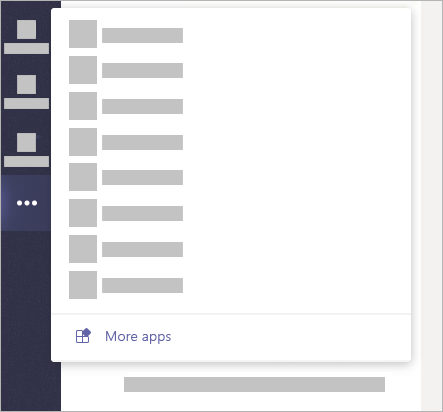
Chọn Xem thêm tuỳ chọn 
5. Mời mọi người vào nhóm của bạn.
Nếu bạn sở hữu một nhóm trong tổ chức của mình, đừng quên thêm người vào đó. Mọi người trong tổ chức của bạn có thể vô tình biết đến nhóm của bạn, nhưng hãy cho họ biết thêm một chút và tự thêm họ vào nhóm. Khi bạn thêm, họ sẽ nhận được thông báo rằng bạn đã thêm, nhóm của bạn sẽ hiển thị khi họ đăng nhập vào Teams và họ sẽ thấy hoạt động của nó trong nguồn cấp dữ liệu hoạt động của họ.
Đó cũng là một việc tốt đẹp để gửi thông điệp chào mừng tới thành viên mới của nhóm trong kênh Chung, đặc biệt nếu bạn đang cố khuyến khích sự tham gia. @đề cập đến những người mới và xem những người khác cũng tham gia đóng góp.
Để mời mọi người tham gia nhóm, hãy xem bên cạnh tên nhóm trong danh sách, rồi chọn Xem thêm tuỳ chọn 
Tiếp theo: Teams và email, sống trong sự hài hoà










